Fazendo Cópias
Coloque o original no vidro de exposição para copiá-lo.
-
Coloque o original no vidro do exposição.
 Nota
Nota-
Você pode alternar o tamanho de papel usado na bandeja traseira entre A4 e Letter.
-
-
Pressione o botão Colorido (Color) para fazer cópias em cores ou Preto (Black) para fazer cópias em preto e branco.
A máquina começa a copiar.
Remova o original do vidro de exposição depois que a cópia for concluída.
Para fazer várias cópias
Pressione o botãoColorido (Color) ou o botão Preto (Black) repetidamente, de acordo com o número de cópias desejado.
Pressione o botão (o botão Colorido (Color) ou Preto (Black)) igual ao que pressionou antes.
 Importante
Importante
-
Não abra a tampa ou remova o original do vidro de exposição até que a digitalização seja concluída.
Enquanto a máquina estiver digitalizando o original, o indicador luminoso ATIVADO (ON) ficará piscando.
-
Se o original cobrir a página inteira, a área (B) na figura abaixo não poderá ser impressa.
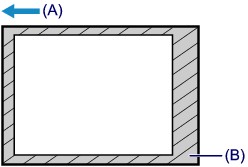
(A) A direção em que o papel é ejetado
(B) Área não imprimível
Para obter detalhes sobre a área imprimível:
Para papel de tamanho A4:
 Tamanhos Diferentes de Letter, Ofício ou Envelopes
Tamanhos Diferentes de Letter, Ofício ou EnvelopesPara papel tamanho Letter:
 Nota
Nota
-
Pressione o botão Parar (Stop) para cancelar a cópia.
-
Para definir a qualidade de impressão como "Rascunho" (prioridade: velocidade)
Você pode definir a qualidade de impressão como "Rascunho" (prioridade: velocidade), seguindo o procedimento abaixo.
-
Pressione e mantenha pressionado o botão Colorido (Color) ou Preto (Black) por 2 ou mais segundos na etapa 4.
O indicador luminoso ATIVADO (ON) piscará uma vez.
-
Solte o botão.
A máquina começa a copiar.
Quando a qualidade de impressão é definida como "Rascunho", a velocidade da impressão tem prioridade sobre a qualidade. Para dar prioridade à qualidade, pressione o botão Colorido (Color) ou Preto (Black) por menos de 2 segundos para copiar com qualidade de impressão "Padrão".
-

